Vitrine Virtual
A vitrine virtual é um recurso que permite a loja compartilhar com seus clientes, seu catalogo de itens virtualmente, através de um link. Desta forma, o cliente não precisa estar presencialmente para a loja conduzir a venda, pois o cliente pode escolher entre os itens do catalogo, da sua casa ou de qualquer outro ambiente.
O gerenciamento e personalização do que será exibido no catalogo é realizado pela própria loja, e todo esse processo é feito exclusivamente pelo sistema Ótica Web, trazendo praticidade e agilidade. Vale destacar que os dados dos produtos exibidos na vitrine são os mesmos que estão inseridos no Ótica Web, ou seja, valor de vendas, descrição, código, promoções, entre outros.
Como fazer
Uma vez que o produto é habilitado para exibir na vitrine virtual, será habilitado o campo abaixo para edição do texto que será exibido na vitrine, por padrão os produtos virão desabilitados, para que a loja habilite apenas os itens desejados:
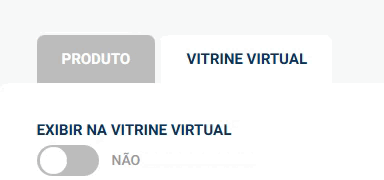
<p>Cadastros > Produtos e Classificações > Produtos</p>
É possível definir se o item que está configurado para aparecer na vitrine, deve aparecer que está indisponível na vitrine, assim o cliente final, saberá que determinado produto é vendido pela loja, só não possuí estoque no momento, basta editar o produto e habilitar a opção destacada abaixo.
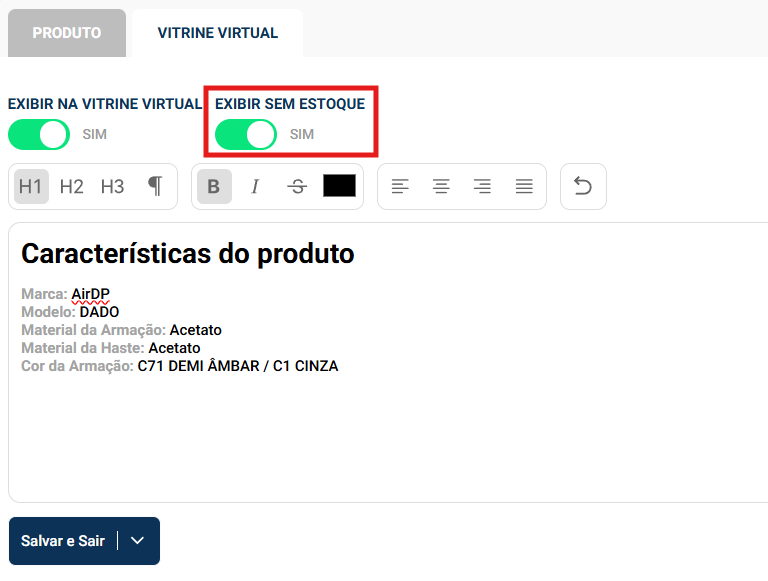
<p>Cadastros > Produtos e Classificações > Produtos</p>
Como já dito antes, a loja tem total acesso para configurar e personalizar o que vai ser exibido ou não na vitrine virtual, além disso, é possível personalizar o texto que será apresentado, deixando o item mais atrativo e para tal, é preciso editar o produto que será exibido, clicar na guia VITRINE VIRTUAL, digitar o texto desejado e formatá-lo como quiser, pronto, bastar clicar em SALVAR E SAIR a edição que ela refletirá automaticamente na Vitrine:
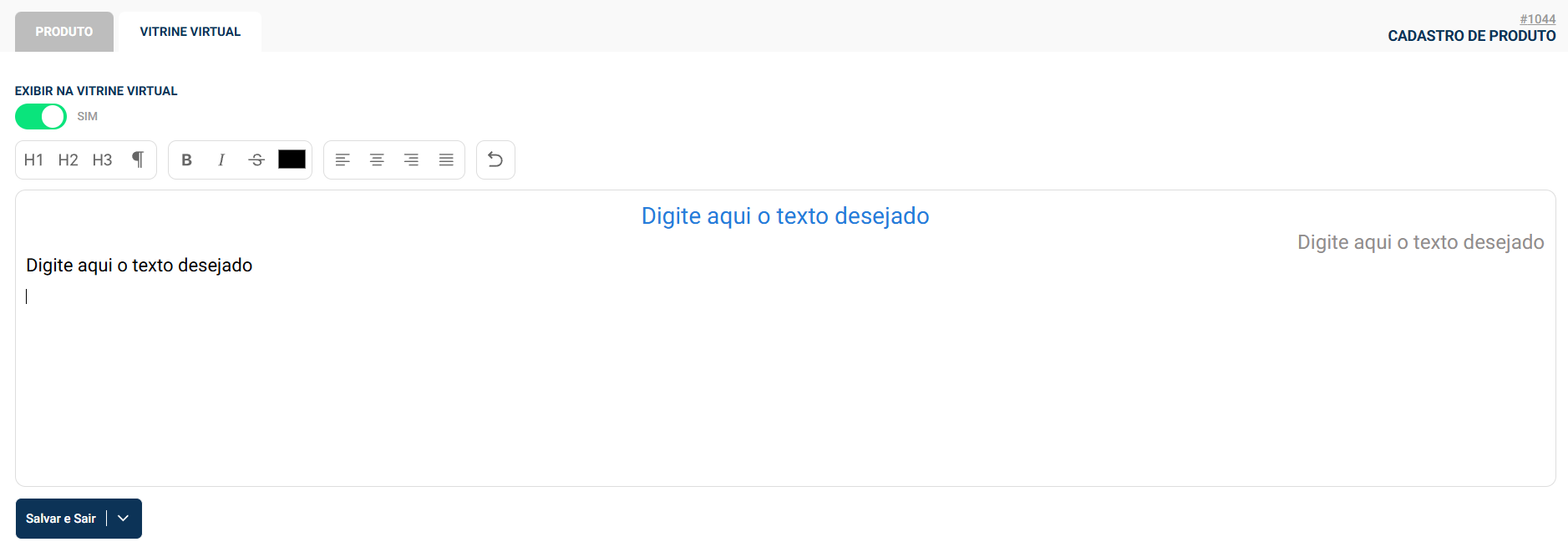
Editores
O sistema possuí os seguintes editores:
![]() Titulo 1
Titulo 1
![]() Titulo 2
Titulo 2
![]() Titulo 3
Titulo 3
![]() Adicionar parágrafo
Adicionar parágrafo
![]() Negrito
Negrito
![]() Itálico
Itálico
![]() Sublinhado
Sublinhado
![]() Cor do texto
Cor do texto
![]() Alinhar: A esquerda, ao centro, a direita e justificar.
Alinhar: A esquerda, ao centro, a direita e justificar.
![]() Reverter alteração
Reverter alteração
Cadastro Empresa
Aqui você pode inserir imagens para serem usadas como banners rotativos na tela inicial da sua vitrine e além das imagens, também é possível configurar o telefone que receberá as mensagens dos clientes avisando sobre o orçamento aberto.
Banner
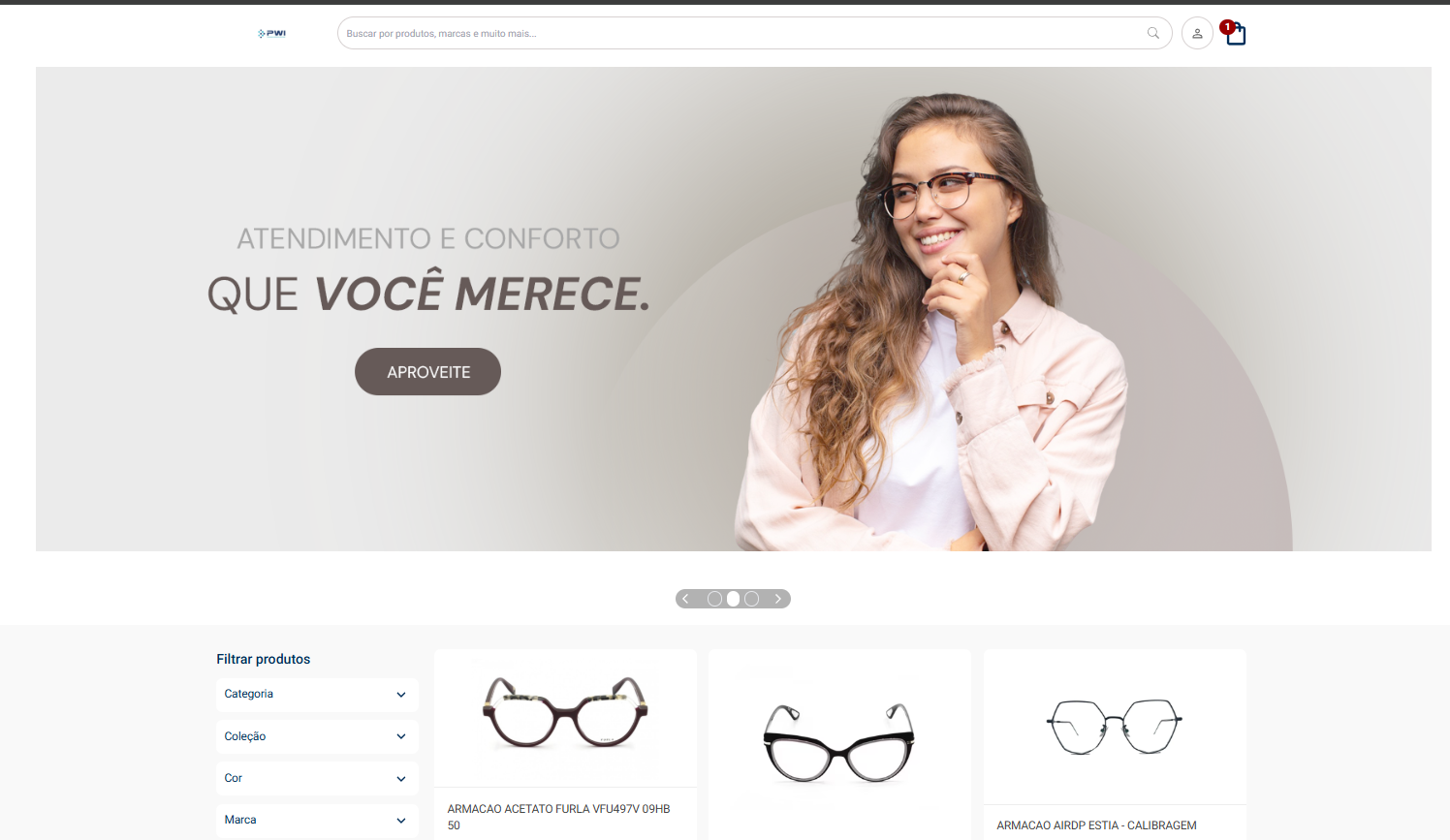
A configuração do banner e do telefone é feito pelo cadastro da Empresa:
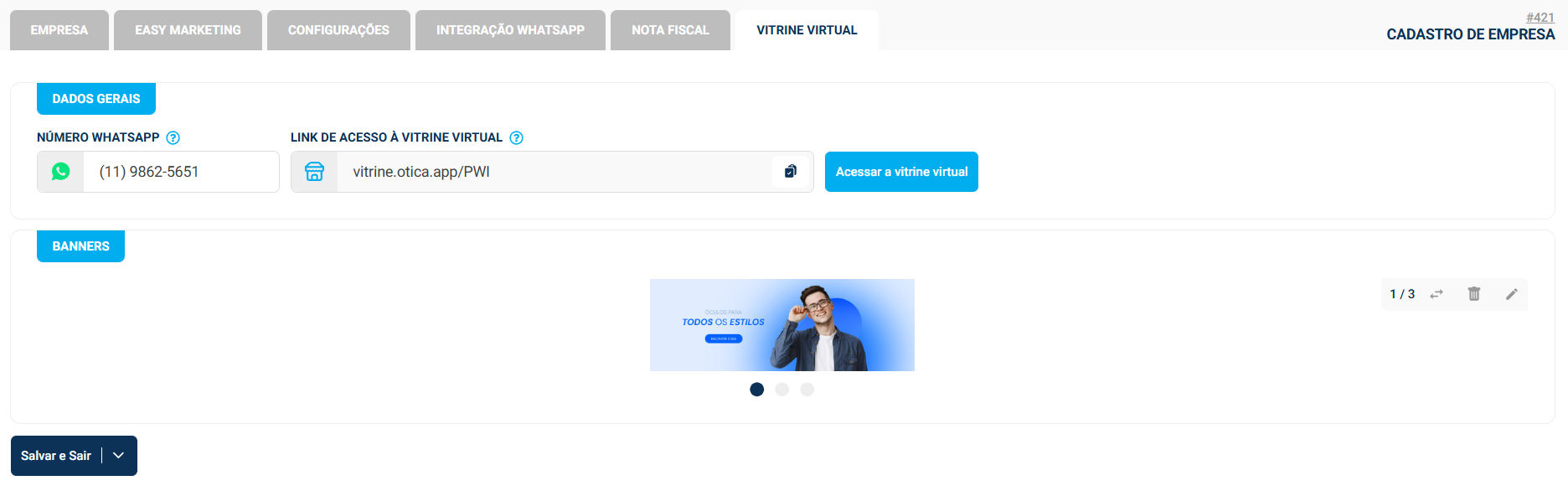
<p>Aba Cadastros > Empresa > Vitrine Virtual</p>
Número WhatsApp: É o número ao qual os clientes contataram a loja para avisar que foi aberto um orçamento e deseja saber o status.
Link de Acesso à Vitrine Virtual: Por aqui a loja visualiza o link de acesso à vitrine que pode ser copiado e compartilhado, assim como também pode acessar direto a vitrine clicando no botão:![]()
Banners: Pode ser adicionado até 10 imagens, basta clicar no campo da imagem, que abrirá uma janela para selecionar mais imagens.
Configuração e dimensionamento de Banners do Vitrine Virtual
Banners (Desktop) você pode inserir imagens do tamanho de 440X600 e 2000x 600 As imagens inseridas aqui serão apresentada no topo da pagina da Vitrine pelo acesso do computador ou notebook.
Banners (Mobile) você pode inserir imagens do tamanho de 440X600 e 2000x 600 As imagens inseridas aqui serão apresentada no topo da pagina da Vitrine. pelo acesso ao celular ou tablet.
Modelos de Imagens
Para garantir melhor qualidade nos banners, disponibilizamos arquivos de modelo nos seguintes formatos:
.PSD: Arquivo do Adobe Photoshop, indicado para edição de imagens raster (fotos, montagens), com suporte a camadas e efeitos.
.FIG: Arquivo do Figma, utilizado em design de interfaces (UI/UX) e prototipação colaborativa em tempo real.
.AI: Arquivo do Adobe Illustrator, voltado para artes vetoriais como logos, ícones e ilustrações.
Resumo das Extensões e Indicação de Uso
PSD → ideal para fotos e montagens.
FIG → ideal para apps e sites.
AI → ideal para logos e materiais impressos.
Cada extensão é otimizada para um tipo de design específico e requer o software adequado para edição completa.
Selecione o arquivo clicando dentro da tela de upload ou se preferir arraste solte os arquivos desejados após isso clique em salvar. Conforme imagem abaixo:
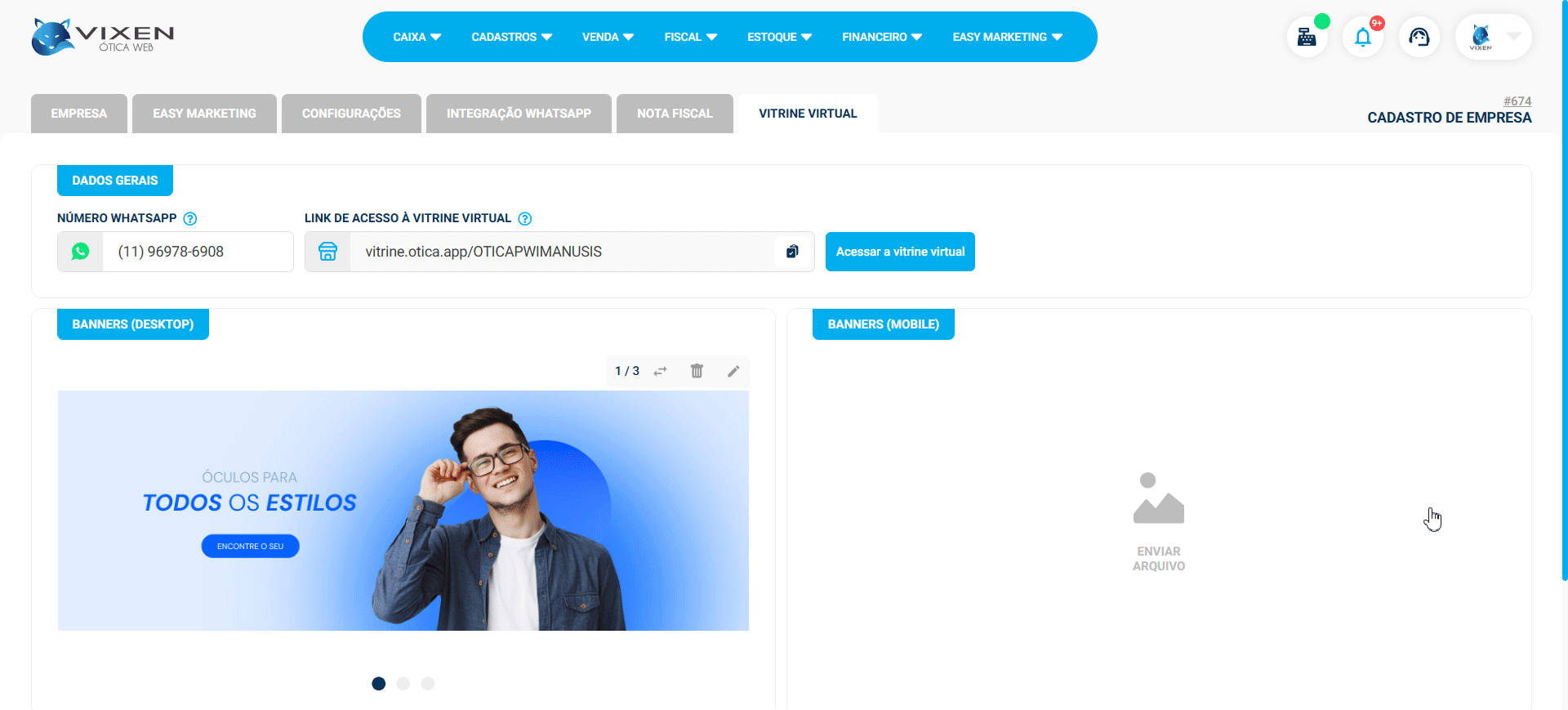
Menu de configuração ![]()
Acesse o menu de configuração da Vitrine no sistema.
Ordenação das Imagens
Dentro do menu, localize a opção “Alterar Ordem” onde estão listadas as imagens inseridas na Vitrine Virtual.
Utilize as setas direcionais (para cima e para baixo) para definir a ordem de exibição das imagens:
Seta para cima: move a imagem uma posição acima na lista.
Seta para baixo: move a imagem uma posição abaixo.
A ordem definida será a mesma utilizada para a transição das imagens na pagina da Vitrine Virtual.
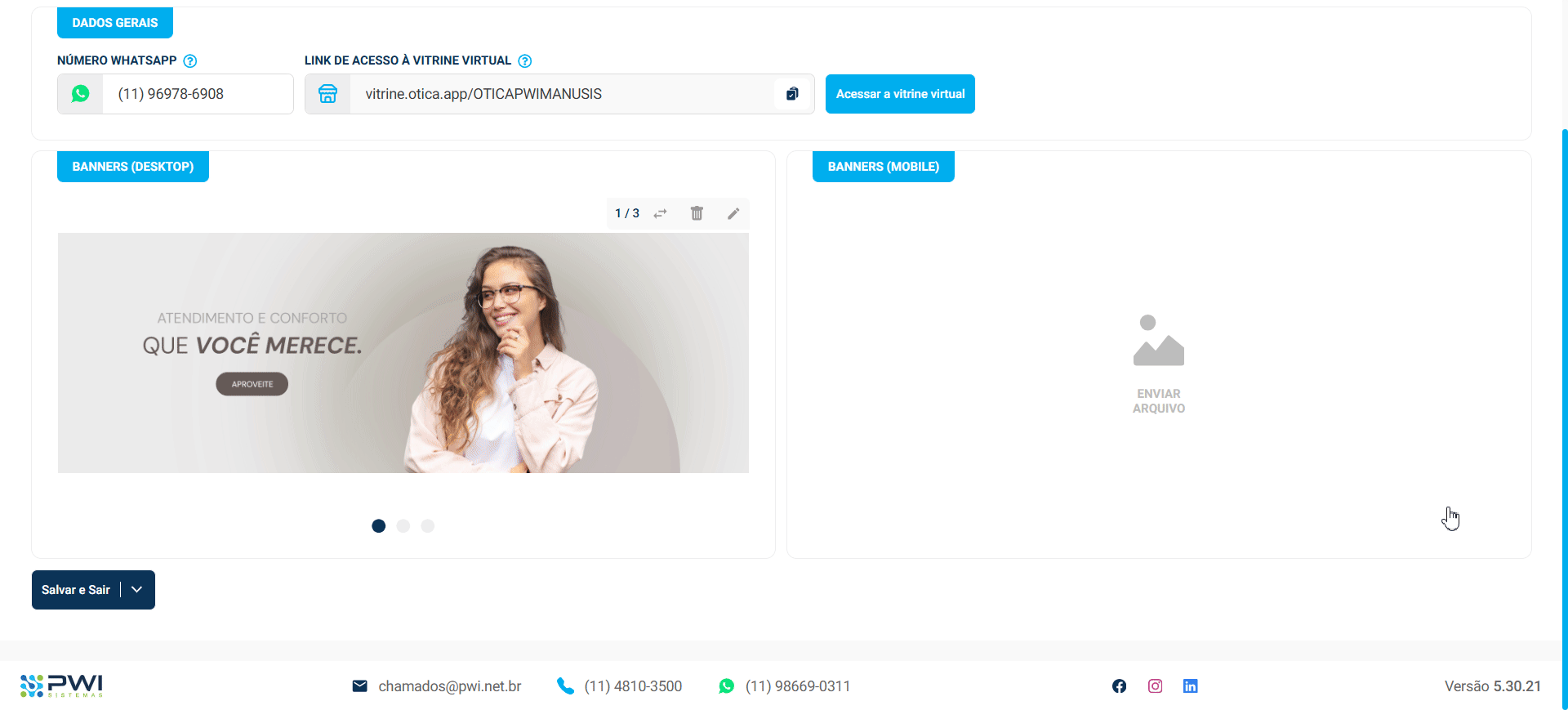
Remoção de Imagens
Para remover uma imagem, clique no ícone da lixeira (remover) ao lado da imagem correspondente conforme imagem abaixo:
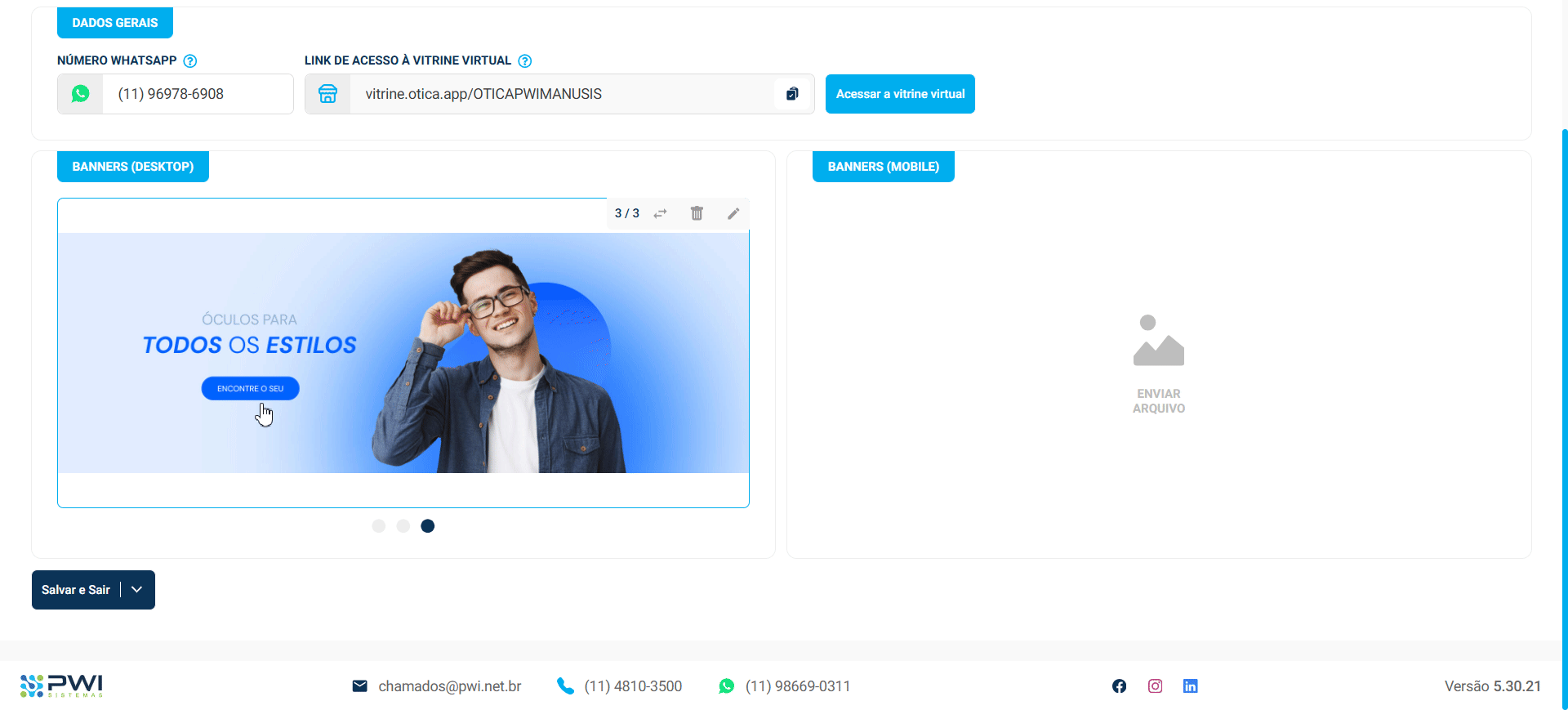
Edição de Imagens
Para editar uma imagem, clique no ícone do lápis (editar) ao lado da imagem correspondente conforme imagem abaixo:
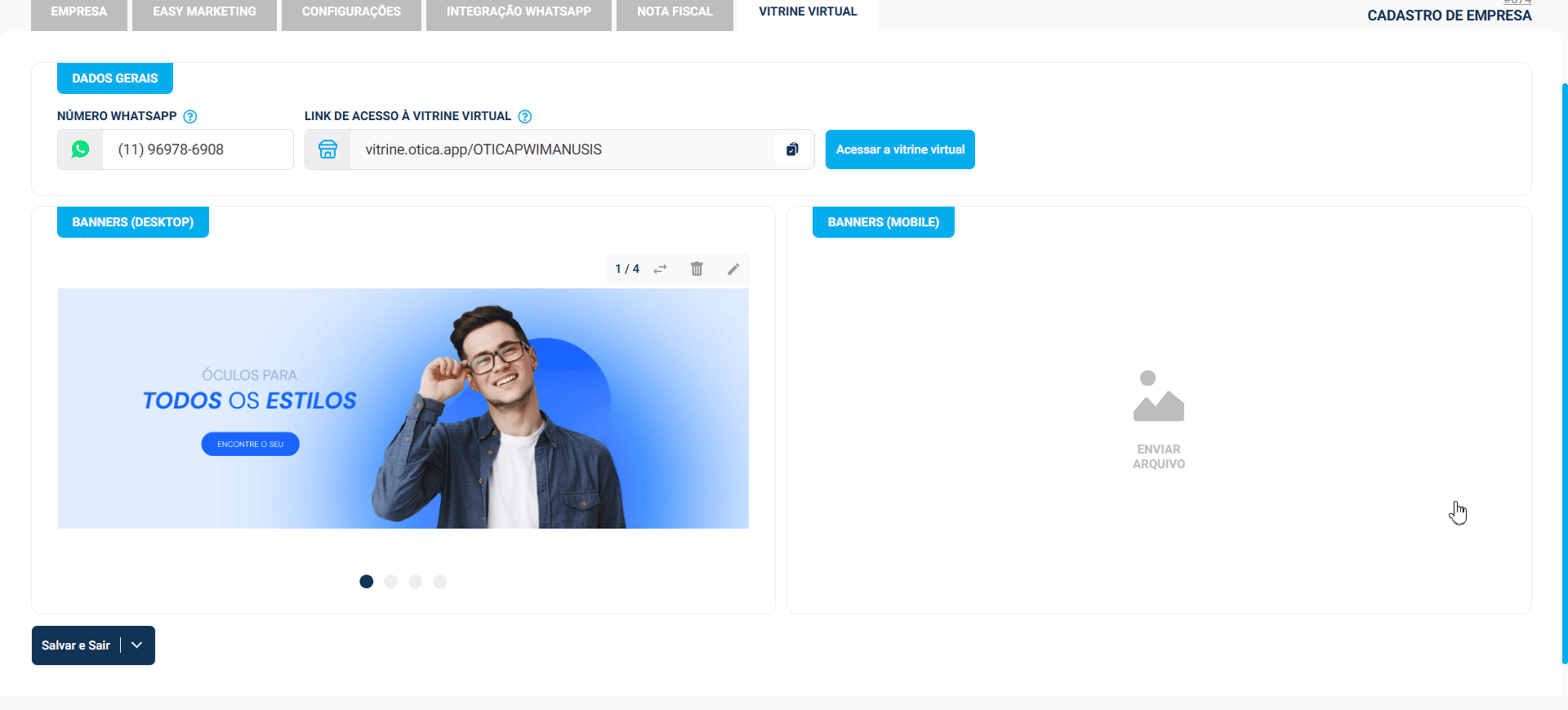
É possível também compartilhar o link através dos Modelos de Mensagens, criando um novo modelo é possível selecionar a tag para compartilhar o link através de mensagens via Easy Martketing.
Como cadastrar Modelos de Mensagens
Abrindo um orçamento
Através da vitrine, o cliente final pode abri um orçamento direto com a loja.
1º Após o cliente escolher o produto desejado e a quantidade, ele clica no botão ADICIONAR.
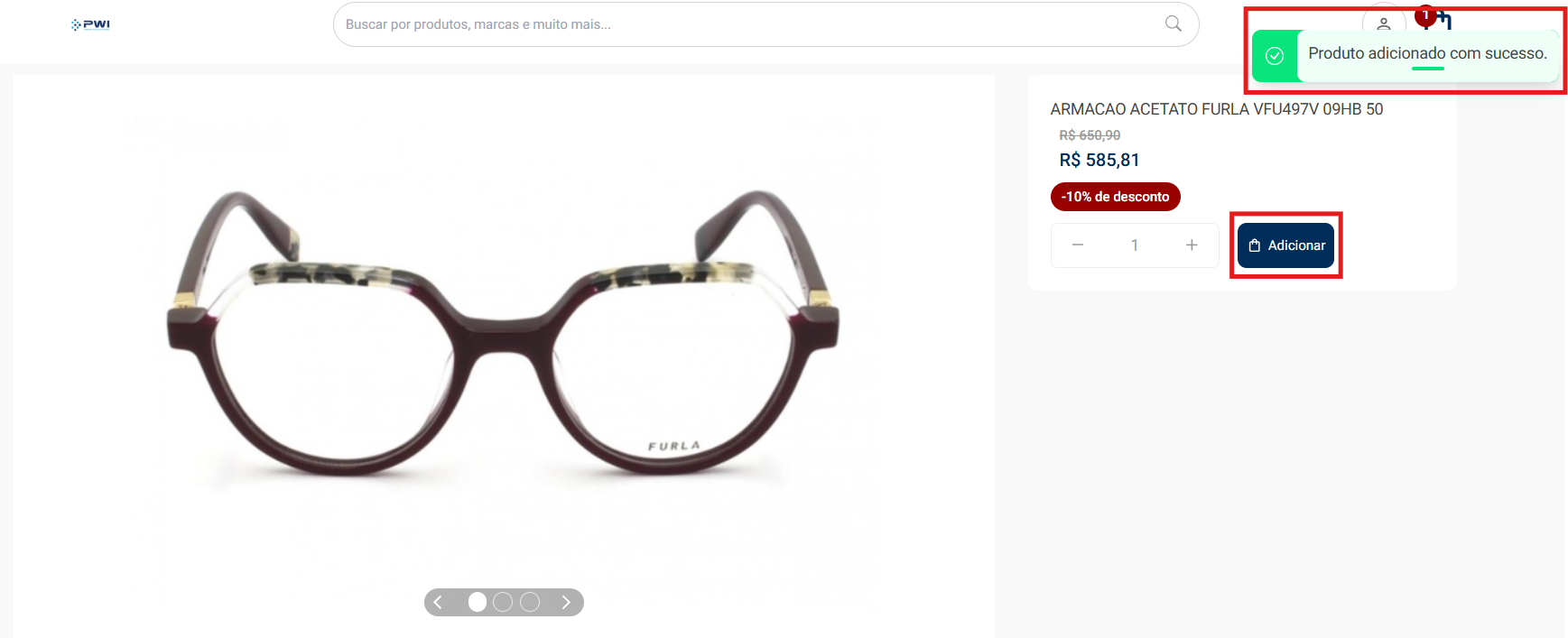
<p>O produto será adicionado a sacola e basta clicar nela para visualizar os produtos selecionados.</p>
2º Após clicar na sacola com os produtos escolhidos, abrirá uma tela para abrir o orçamento:
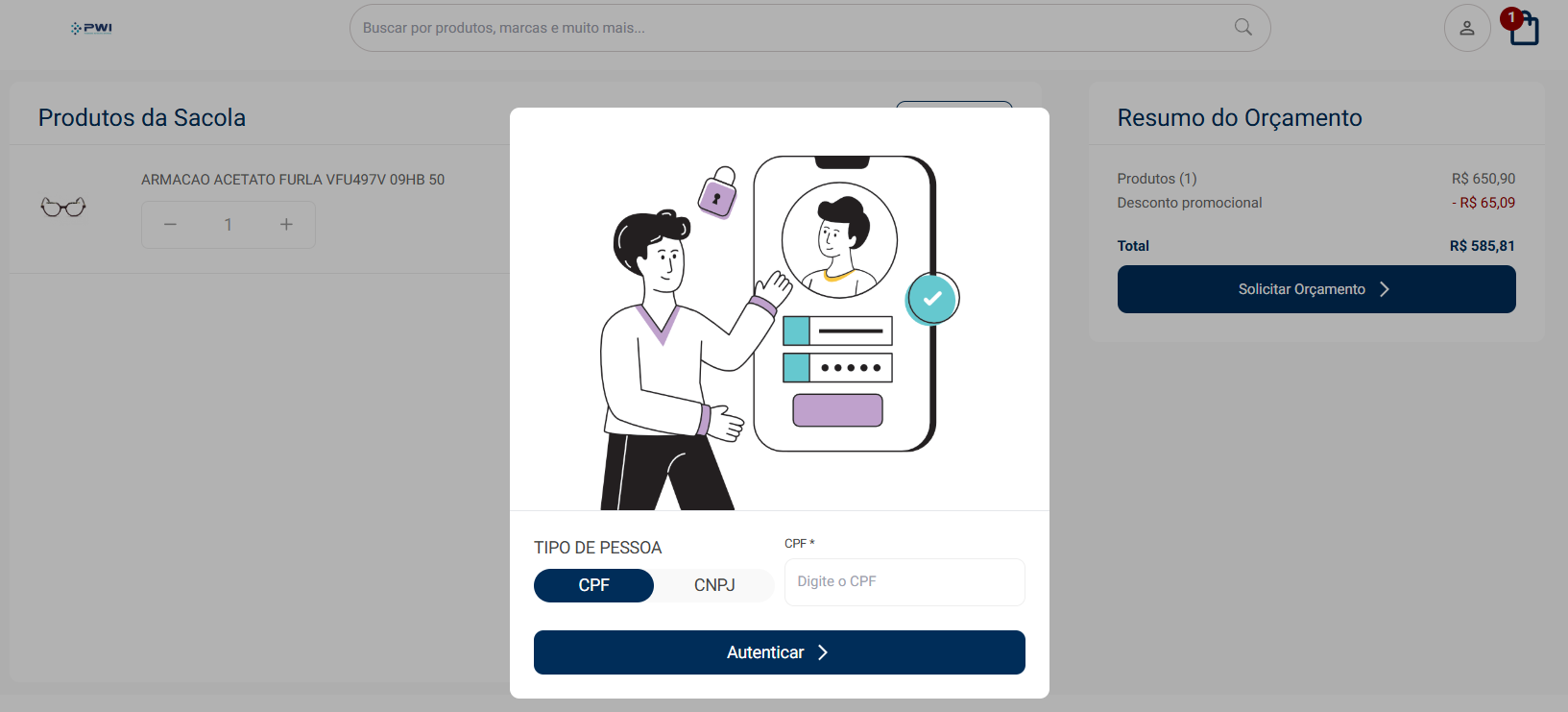
<p>Ao solicitar o orçamento, o cliente precisará preencheu seu CPF/CNPJ</p>
Após o cliente preencher seu CPF/CNPJ e clicar em autentica, o sistema pedirá para concluir seu cadastro e salvar:
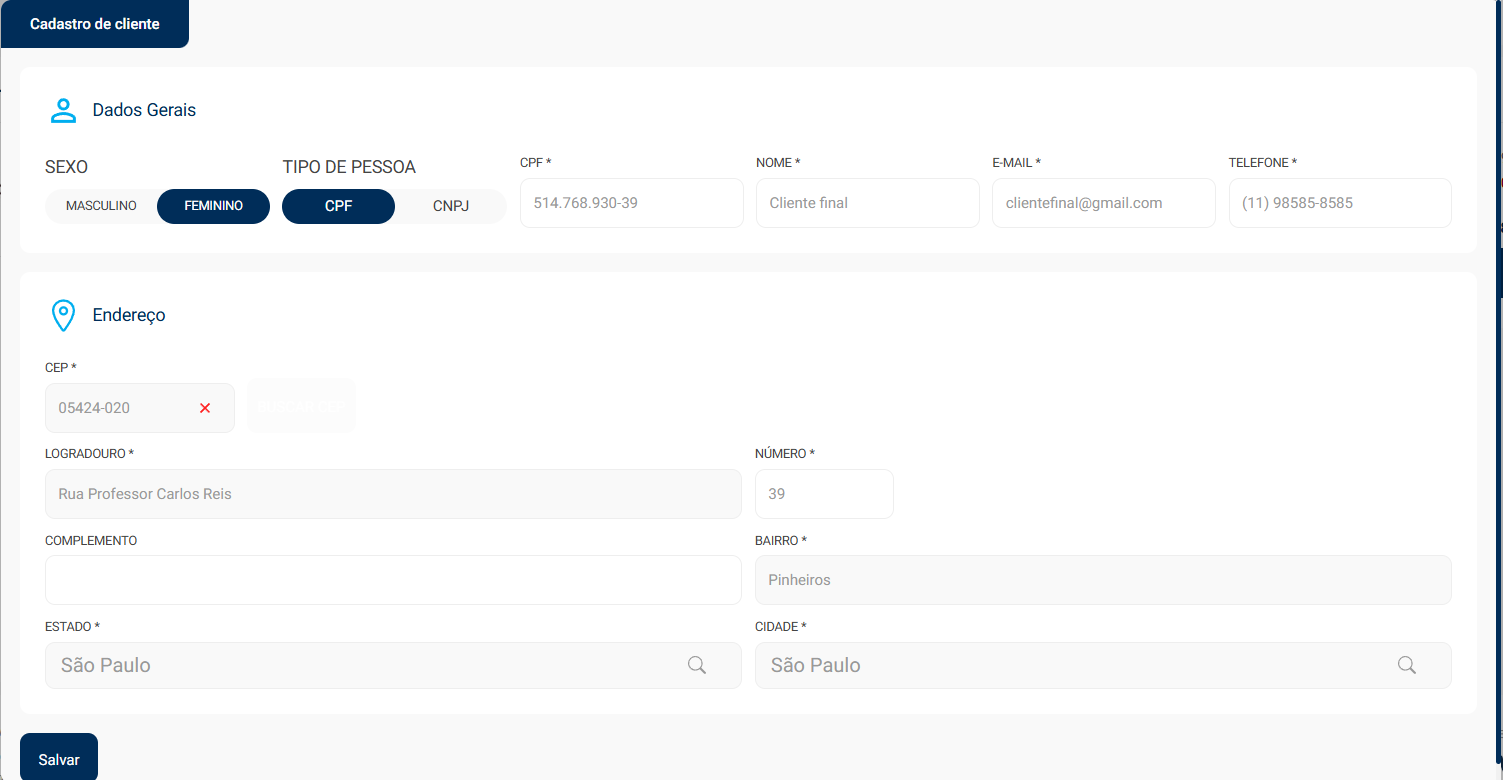
Para cliente que já possuem cadastro na loja, o sistema não pedirá para cadastrar novamente, irá direto para a tela do WhatsApp.
Pronto, o orçamento está concluído e foi enviado a loja:

Ao fim do cadastro, automaticamente será aberto uma janela para o cliente iniciar uma conversa com a loja e assim saber o status da sua O.S:
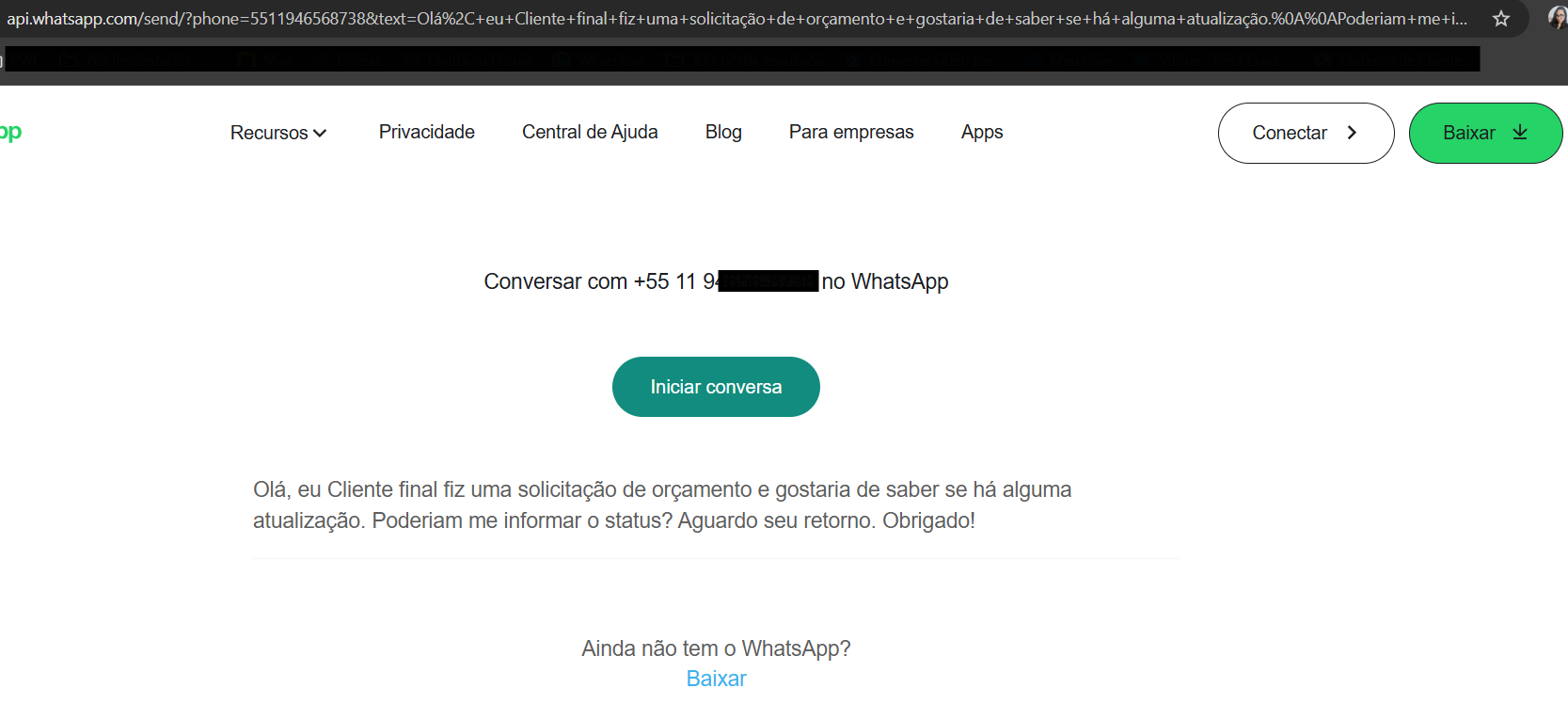
Adicionalmente, para a loja, além da mensagem no WhatsApp, chegará uma notificação no sistema avisando sobre a chegada de um novo orçamento:
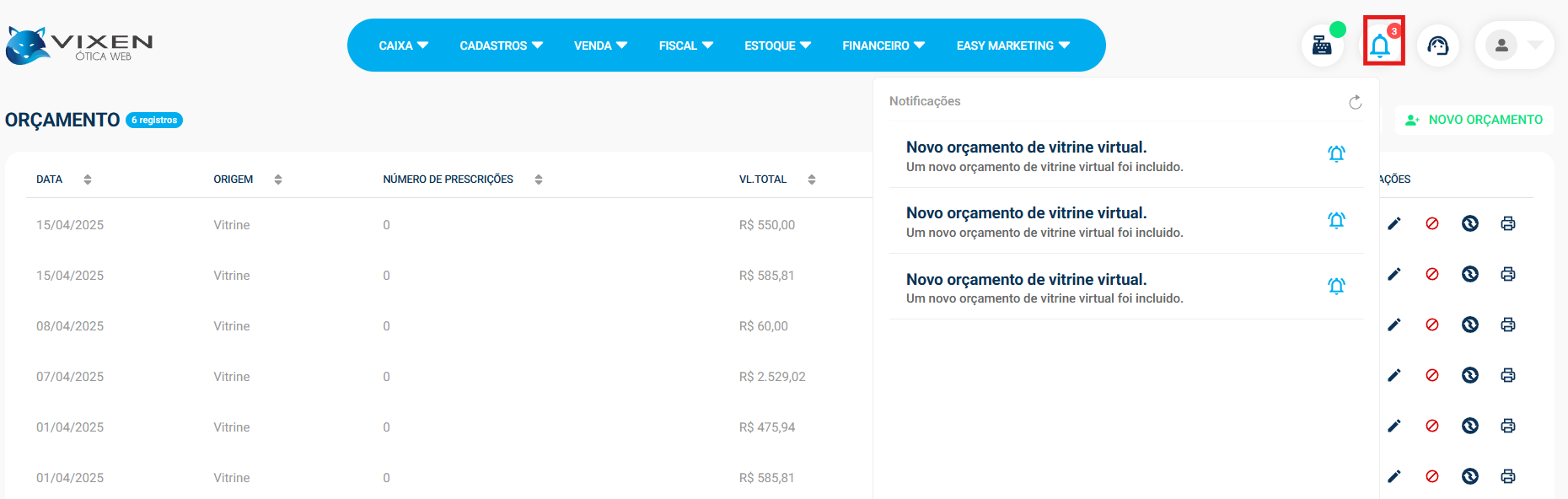
<p>Os orçamentos da vitrine ficarão salvos no módulo Venda > Orçamentos</p>
Quando o produto estiver habilitado para “Exibir sem estoque”, na vitrine parecerá da seguinte forma para o cliente:

